인시던트 조사
메인 타임라인을 사용하여 녹화된 비디오를 탐색하기 위해 주로 재생 모드에서 사건을 조사합니다. 레코딩된 비디오를 보려면 관심 있는 카메라의 비디오를 표시하는 뷰를 찾아야 합니다. 뷰는 뷰 창에서 사용할 수 있습니다. 뷰에 표시되는 각 카메라에 대해 다양한 동작을 사용할 수 있습니다(예: 스냅샷 찍기 또는 검색 시작). The camera toolbar (camera view items)을(를) 참조하십시오. 무언가가 관심을 끄는 경우 확대하거나 가상 조이스틱으로 자세히 들여다볼 수 있습니다.
검색 탭에서 고급 검색을 수행할 수 있으며 추가 조사 또는 동작을 위한 시작점으로 검색 결과를 활용할 수 있습니다(예: 내보내기 및 북마킹).
사건이 알람과 관련된 경우, 알람 관리자 탭으로 이동하거나 알람 목록이 추가된 뷰를 선택합니다.
에 사건XProtect Smart Client 탭이 있는 경우 XProtect® Incident Manager![]() 일부 감시 시스템에 통합된 제품으로서 원격 컴퓨터에서 라이브 카메라 뷰를 분산하여 볼 수 있도록 제어할 수 있습니다. Matrix-트리거된 비디오를 볼 수 있는 컴퓨터를 Matrix-수신자라고 합니다.가 있습니다. XProtect Incident Manager 문서를 참조하십시오. XProtect Incident Manager이(가) 없거나 기본 제공 XProtect Smart Client 기능을 이용하여 사건을 조사하고자 하려는 경우 이 섹션에 설명된 기능 및 방법을 사용합니다.
일부 감시 시스템에 통합된 제품으로서 원격 컴퓨터에서 라이브 카메라 뷰를 분산하여 볼 수 있도록 제어할 수 있습니다. Matrix-트리거된 비디오를 볼 수 있는 컴퓨터를 Matrix-수신자라고 합니다.가 있습니다. XProtect Incident Manager 문서를 참조하십시오. XProtect Incident Manager이(가) 없거나 기본 제공 XProtect Smart Client 기능을 이용하여 사건을 조사하고자 하려는 경우 이 섹션에 설명된 기능 및 방법을 사용합니다.
레코딩된 비디오 보기
다음과 같이 레코딩된 비디오를 보는 다양한 방법이 있습니다.
재생 모드에서
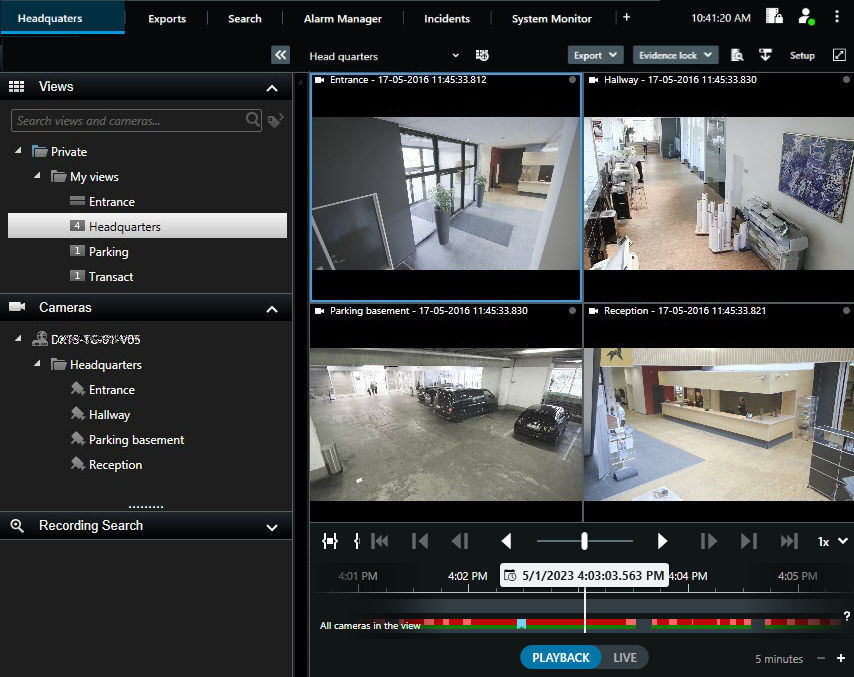
재생 모드에서는 보기에 있는 모든 카메라가 메인 타임라인에 표시된 동일한 시간의 레코딩을 표시합니다. 메인 타임라인의 제어 장치 및 기능을 사용하여 레코딩을 재생하거나 탐색할 수 있습니다.
하지만, 메인 타임라인에서의 시간과 관계없이 개별 카메라의 레코딩도 보고 탐색할 수 있습니다. 개별 재생 은 기능 설정에서 활성화되어야 합니다. 또한 기능 설정를 참조하십시오.
카메라 창에서 트리 구조를 통해 카메라에 액세스하는 경우 재생 모드에 있을 때 새 창에서 개별 카메라를 열 수 있습니다.

라이브 모드에서
라이브 모드에서 카메라 도구 모음의 ![]() 버튼을 클릭하여 개별 카메라에 대해 레코딩된 비디오를 볼 수 있습니다. 이렇게 하면 레코딩을 재생하거나 탐색할 수 있는 새 창이 열립니다. 카메라 재생 을 활성화해야 합니다. 또한 기능 설정를 참조하십시오.
버튼을 클릭하여 개별 카메라에 대해 레코딩된 비디오를 볼 수 있습니다. 이렇게 하면 레코딩을 재생하거나 탐색할 수 있는 새 창이 열립니다. 카메라 재생 을 활성화해야 합니다. 또한 기능 설정를 참조하십시오.
검색 탭에서
검색 결과는 기본적으로 재생할 수 있는 비디오 시퀀스입니다.
- 검색 결과를 미리보기합니다. 또한 검색 결과에서 비디오 미리보기 를 참조하십시오.
- 검색 결과를 전체 화면 모드 또는 독립 창에서 재생합니다. 또한 독립 창에 검색 결과 표시하기 를 참조하십시오.
재생 모드에서 비디오 보기

| 숫자 | 설명 |
|---|---|
1 | 재생 모드에서 녹화된 비디오를 봅니다. |
2 | 트리 구조에서 보기를 선택하거나 키보드 바로가기를 사용합니다. 를 참조하십시오Default keyboard shortcuts |
3 | 개별 카메라를 일시적으로 변경합니다. Changing views temporarily을(를) 참조하십시오. |
4 | 비디오 내보내기를 위한 시간 간격 선택. 또한 타임라인 제어를 참조하십시오. |
5 | 메인 타임라인을 사용하여 탐색합니다. 타임라인에서 레코딩 이동하기을(를) 참조하십시오. |
6 | 사전 선택된 카메라와 함께 새 검색 창을 엽니다. 또한 카메라 또는 뷰에서 검색 시작를 참조하십시오. |
| 7 | 증거물 잠금을 생성합니다. |
| 8 | 비디오 데이터를 내보내기합니다. 또한 비디오, 오디오 및 스틸 이미지 내보내기를 참조하십시오. |
| 9 | 카메라 도구 모음에서 다양한 동작 수행. The camera toolbar (camera view items)을(를) 참조하십시오. |
| 10 | 뷰에 카메라나 다른 유형의 콘텐츠를 추가하려면 설정 모드에 들어가거나 나오면 됩니다. |
| 11 | 전체 화면 모드로 전환. |
메인 타임라인에 관계없이 레코딩된 비디오를 봅니다.
개별 카메라의 경우, 독립적으로 비디오를 재생할 수 있습니다. 재생 모드에서 재생은 선택한 메인 타임라인과 독립적입니다. 라이브 모드에서 재생은 라이브 비디오와 독립적입니다.
이 기능은 핫 스팟, 순환보기 또는 Matrix 콘텐츠가 있는 뷰 항목이 아닌 단일 카메라가 있는 일반 뷰 항목에만 사용할 수 있습니다.
설정 창 > 기능 탭에서, 독립적 재생 옵션은 이용 가능으로 설정되어야 합니다.
단계:
- 레코딩된 비디오를 따로 보려는 카메라의 맨 아래로 커서를 이동합니다. 나타나는 도구 모음에서
 독립적 재생을 선택합니다.
독립적 재생을 선택합니다. 카메라가 있는 뷰 항목의 상단 표시줄이 노란색으로 바뀌고 독립적 재생 타임라인이 다음과 같이 나타납니다.

라이브 모드에서 독립적 재생 버튼을 선택하기 전에 10초부터 비디오를 재생하여 비디오를 시작합니다. 재생 모드에서 발생하는 일은 비디오가 재생되거나 일시 중지되는지 여부에 따라 다릅니다. 재생 중일 경우 메인 타임라인의 현재 시간에서 현재 재생 방향의 반대 방향으로 독립적 재생이 10초 이동하여 비디오를 재생합니다. 재생 모드에서 비디오를 일시 중지하고 독립적 재생을 선택한 경우 비디오는 메인 타임라인의 현재 시간에 일시 중지된 상태로 유지됩니다.
-
선택적으로. 타임라인 독립적 재생을 드래그하면 다른 시간에 녹화된 비디오를 볼 수 있습니다.
-
선택적으로. 독립적 재생이 있는 뷰 항목과 동일한 시간의 뷰에 있는 모든 카메라에서 녹화된 비디오를 보려면 재생 타임라인에서 선택한 시간 사용 버튼을 클릭합니다.
 .
.
이렇게 하면 재생 모드에서 독립적 재생을 위해 처음 선택한 시간으로 동기화된 모든 카메라가 표시됩니다.
검색 결과 조사
검색 탭에서 찾은 인시던트를 조사하는 방법은 다양합니다.
- 검색 결과를 재생 모드로 독립 창에서 엽니다. 또한 독립 창에 검색 결과 표시하기 를 참조하십시오.
- 상세 뷰에서 검색 결과를 엽니다. 다음 중 하나를 수행하십시오.
- 검색 결과 목록에서 검색 결과를 더블 클릭하여 전제화면 모드로 봅니다. 다시 더블클릭하여 검색 결과 목록으로 돌아옵니다.
- 미리보기 영역에서 검색 결과를 미리보기하는 중인 경우, 비디오 이미지 내에서 더블 클릭합니다. 검색 결과는 전체 화면 모드로 열립니다. 다시 더블 클릭하여 미리보기 영역으로 돌아옵니다.

